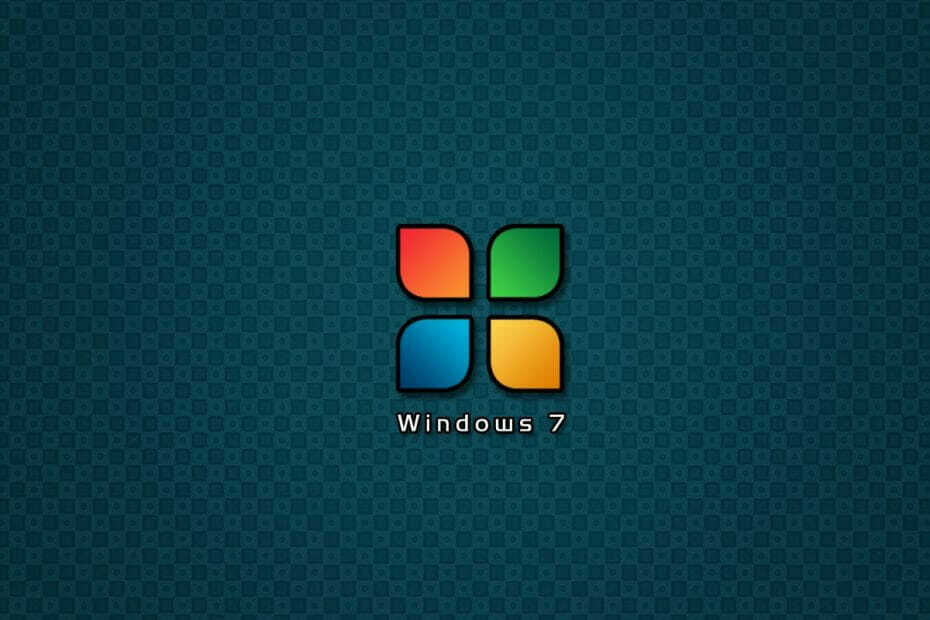
Este software manterá seus drivers ativos e funcionando, protegendo-o contra erros comuns de computador e falhas de hardware. Verifique todos os seus drivers agora em 3 etapas fáceis:
- Baixar DriverFix (arquivo de download verificado).
- Clique Inicia escaneamento para encontrar todos os drivers problemáticos.
- Clique Atualizar drivers para obter novas versões e evitar o mau funcionamento do sistema.
- DriverFix foi baixado por 0 leitores este mês.
Com o Windows 7 não recebendo mais mais suporte, os usuários agora são forçados a atualizar para o Windows 10 ou pagar pelo Windows 7 Extended Support.
Se você escolher a última opção, provavelmente sua maior preocupação será migrar seu perfil de usuário do PC com Windows 7 para o PC com Windows 10.
Felizmente, existem vários métodos para migrar seu perfil de usuário de um PC para outro. É por isso que decidimos compilar uma lista dos métodos mais eficientes de transferência de perfis de usuário de PCs com Windows 7 para PCs com Windows 10.
Como migrar perfis do Windows 7 para o Windows 10?
1. Copie manualmente o perfil do usuário
- Vamos para Meu computador
- Navegar para C: \ Windows \ System32
- Selecione os MIGWIZ pasta
- Clique com o botão direito e selecione cópia de
- Cole-o em uma unidade externa, como um pendrive USB
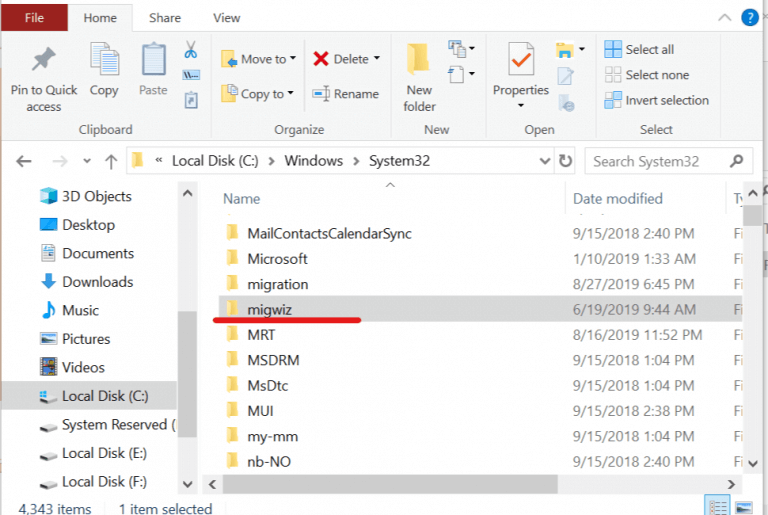
Pode haver casos em que o processo de cópia falhará devido ao perfil ser temporário. Para corrigir esse problema, você precisará modificar alguns registros
- Aperte Começar
- Na caixa de pesquisa digite regedit
- No Editor de registro, vá para esta linha:
- HKEY_LOCAL_MACHINE \ Software \ Microsoft \ Windows NT \ Current Version \ Profile List
- Se você encontrar duplicatas de seus perfis, renomeie-os
- Lançar Transferência Fácil do Windows
- Você será solicitado O que você deseja usar para transferir itens para seu novo computador?
- Selecione Um disco rígido externo ou unidade flash USB
- Selecione Este é meu computador antigo
- A próxima janela apresentará a você um Chave de transferência fácil do Windows. Anotá-la

Agora que você copiou o perfil no stick USB, é hora de transferi-lo para o novo PC com Windows 10
- Insira o drive USB no PC com Windows 10 e copie a pasta MIGWIZ no disco rígido
- Lançar migwiz.exe
- Clique Próximo
- Selecione Este é meu novo pc
- Clique Próximo
- Selecione Meu computador antigo está executando o Windows 7
- Insira o Chave de transferência fácil do Windows
- Conclua a configuração
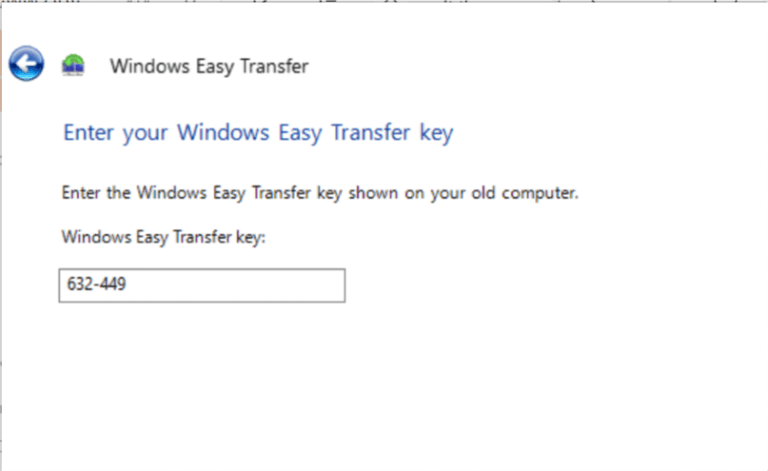
2. Use uma ferramenta de migração de terceiros
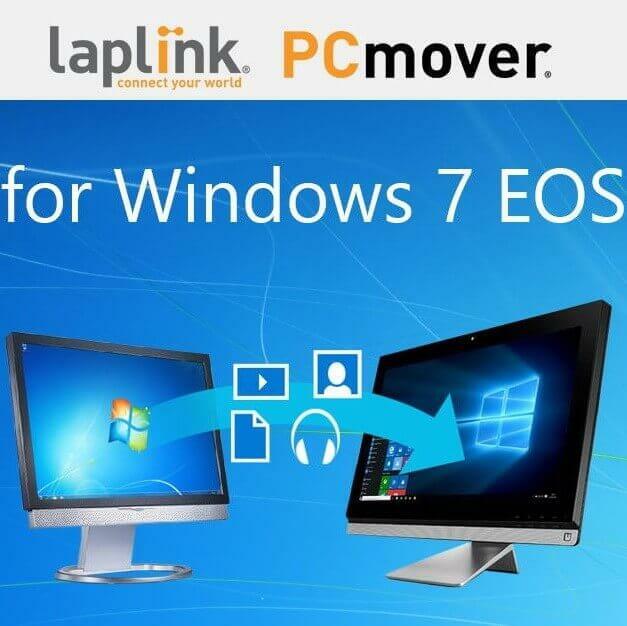
Se as etapas mencionadas acima parecerem muito complicadas para você, você pode sempre optar por uma alternativa mais simples. Uma dessas alternativas é usar uma ferramenta de terceiros especialmente criada para uma migração de dados eficiente e sem perdas entre PCs.
O exemplo perfeito disso é o Laplink PCmover, uma solução de software fácil de usar feita para facilitar a migração de dados entre Windows 7 e Windows 10 PCs.
Segurança primeiro

Migrar de um sistema operacional para outro é um grande risco, a menos que você tenha a ferramenta certa para fazer isso. O PCmover Express funcionará sem qualquer perda de dados:
- Todos os seus perfis de usuário
- Configurações do sistema operacional
- Dados pessoais
- Aplicativos e software instalados
Para obter mais informações sobre esta ferramenta, consulte este guia detalhado.
Seguindo essas etapas, você poderá transferir perfis de usuário com eficiência entre um PC com Windows 7 e um PC com Windows 10.
Qual método você prefere ao transferir perfis entre PCs com Windows 7 e Windows 10? Deixe-nos saber na seção de comentários abaixo.
ARTIGOS RELACIONADOS QUE VOCÊ DEVE VERIFICAR:
- Como atualizar um PC associado a um domínio do Windows 7 para o 10
- Como faço backup do Windows 7 antes de atualizar para o Windows 10?
- Transfira jogos do Windows 7 para o Windows 10


